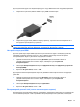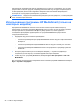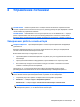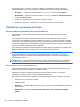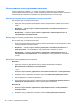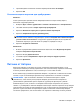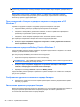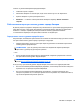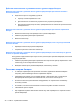HP Notebook PC Reference Guide - Windows 7
Для подключения аудио- или видеоаппаратуры к порту HDMI выполните следующие действия.
1. Подключите один конец кабеля HDMI к порту HDMI на компьютере.
2. Подключите другой конец кабеля к видеоустройству, а дополнительные сведения см. в
инструкциях производителя устройства.
ПРИМЕЧАНИЕ. Для получения дополнительных сведений по переключению изображения
экрана на конкретном продукте обратитесь к руководству Приступая к работе.
Настройка звука для HDMI
Для настройки звука через HDMI подключите дополнительное аудио- или видеоустройство,
например телевизор высокой четкости, к порту HDMI на компьютере. Затем настройте
воспроизведение звука по умолчанию следующим способом:
1. Правой кнопкой мыши щелкните значок Динамики, расположенный в области
уведомлений в правой части панели задач, и выберите пункт Устройства
воспроизведения.
2. На вкладке Воспроизведение выберите Цифровой выход
или Цифровое устройство
вывода (HDMI).
3. Щелкните По умолчанию, затем — ОК.
Для переключения воспроизведения звука на динамики компьютера выполните следующие
действия.
1. Правой кнопкой мыши щелкните значок Динамики, расположенный в области
уведомлений в правой части панели задач, и выберите пункт Устройства
воспроизведения.
2. На вкладке Воспроизведение выберите Динамики.
3. Щелкните По умолчанию, затем — ОК.
Беспроводной дисплей Intel (только на некоторых моделях)
Беспроводной дисплей Intel® позволяет передавать содержимое компьютера на телевизор без
использования проводов. Чтобы опробовать беспроводной дисплей в действии, необходим
Видео 21